Definir un Nuevo Grupo para Autenticación en Firebox
Para simplificar la manera de especificar a los usuarios que se pueden autenticar en su Firebox, puede crear grupos de usuarios en su configuración de Firebox.
- Seleccione Autenticación > Servidores.
Aparece la página Servidores de Autenticación. - De la lista Servidor, seleccione Firebox-DB.
- En la sección Grupos de Firebox, haga clic en Agregar.
Aparece el cuadro de diálogo Grupo de Firebox.
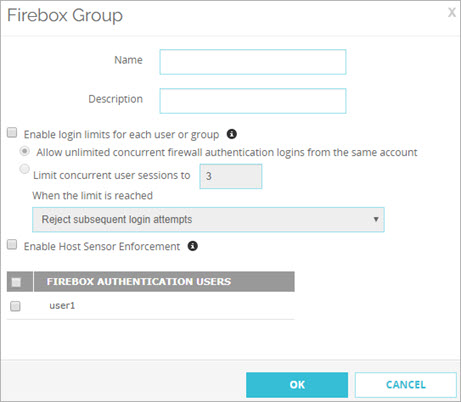
- Ingrese un nombre para el grupo.
- (Opcional) Ingrese una descripción para el grupo.
- (Opcional) Marque la casilla de selección Habilitar los límites de inicio de sesión para cada usuario o grupo.
- Si habilitó los límites de inicio de sesión, seleccione una opción:
- Permitir inicios de sesión con autenticación de firewall ilimitados y simultáneos para la misma cuenta
- Limitar las sesiones de usuario simultáneas a.
- En el cuadro de texto, ingrese o seleccione el número de sesiones de usuario simultáneas permitidas.
- En la lista desplegable, seleccione una opción:
- Rechazar intentos posteriores de inicio de sesión
- Permitir intentos posteriores de inicio de sesión y cerrar la primera sesión.
Puede configurar los límites de la sesión de inicio de sesión a nivel global, de grupo y de usuario.
- La configuración del usuario tiene prioridad sobre la configuración global y de grupo.
- Si los límites de la sesión de inicio de sesión del usuario no están configurados, la configuración de grupo tiene prioridad, si está configurada.
- Si un usuario pertenece a más de un grupo, los ajustes del primer grupo en la lista de grupos del usuario tienen prioridad.
- Si los límites de sesión de inicio de sesión de usuario o grupo no están configurados, se utilizan los ajustes globales.
- (Opcional) En Fireware v12.5.4 o superior, puede Habilitar la Aplicación del Host Sensor. Para más información, consulte Acerca de la Aplicación de Host Sensor de TDR.
- Para agregar un usuario al grupo, en la lista Usuarios de Autenticación de Firebox, seleccione la casilla de selección para ese usuario.
- Después de agregar todos los usuarios necesarios al grupo, haga clic en Aceptar.
- Seleccione Configurar > Autenticación > Servidores de Autenticación.
Aparece el cuadro de diálogo Servidores de Autenticación. - Seleccione la pestaña Firebox.
- En la sección Grupos de Usuarios, haga clic en Agregar.
Aparece el cuadro de diálogo Configurar Grupo de Firebox.
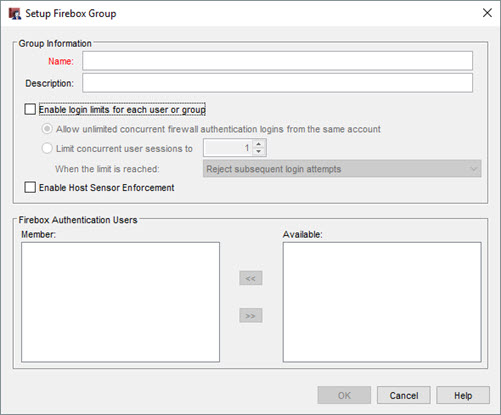
- Ingrese un nombre para el grupo.
- (Opcional) Ingrese una descripción para el grupo.
- (Opcional) Marque la casilla de selección Habilitar los límites de inicio de sesión para cada usuario o grupo.
- Si habilitó los límites de inicio de sesión, seleccione una opción:
- Permitir inicios de sesión con autenticación de firewall ilimitados y simultáneos para la misma cuenta
- Limitar las sesiones de usuario simultáneas a.
- En el cuadro de texto, ingrese o seleccione el número de sesiones de usuario simultáneas permitidas.
- En la lista desplegable, seleccione una opción:
- Rechazar intentos posteriores de inicio de sesión
- Permitir intentos posteriores de inicio de sesión y cerrar la primera sesión.
Puede configurar los límites de la sesión de inicio de sesión a nivel global, de grupo y de usuario.
- La configuración del usuario tiene prioridad sobre la configuración global y de grupo.
- Si los límites de la sesión de inicio de sesión del usuario no están configurados, la configuración de grupo tiene prioridad, si está configurada.
- Si un usuario pertenece a más de un grupo, los ajustes del primer grupo en la lista de grupos del usuario tienen prioridad.
- Si los límites de sesión de inicio de sesión de usuario o grupo no están configurados, se utilizan los ajustes globales.
- (Opcional) En Fireware v12.5.4 o superior, puede Habilitar la Aplicación del Host Sensor. Para más información, consulte Acerca de la Aplicación de Host Sensor de TDR.
- Para agregar un usuario al grupo, seleccione el nombre de usuario de la lista Disponible. Haga clic en
 para mover el nombre hacia la lista Miembro.
para mover el nombre hacia la lista Miembro.
También puede hacer doble clic en el nombre de usuario en la lista Disponible. - Después de agregar todos los usuarios necesarios al grupo, haga clic en Aceptar.
Ahora puede configurar las políticas y la autenticación con estos usuarios y grupos, tal como se describen en Utilizar Usuarios y Grupos en las Políticas.